Диаграмма Ганта Microsoft Planner: как создать диаграмму Ганта в Microsoft Planner
Опубликовано: 2023-06-14Планирование является основой управления проектами. Выполняя необходимые задачи, вы достигнете своей цели, создав окончательный результат. Одним из самых простых, но важных инструментов для этого является диаграмма Ганта.
Многие используют продукты Microsoft для организации и управления своей работой. Но есть ли в Microsoft Planner диаграмма Ганта? Дело не в том, что вы не можете работать без диаграммы Ганта, но диаграмма Ганта Microsoft Planner будет важным инструментом для любого большого и сложного проекта.
Что такое Планировщик Майкрософт?
Прежде чем мы обсудим диаграмму Ганта Microsoft Planner, давайте уделим немного времени изучению продукта. Microsoft Planner является частью более широкого набора инструментов, предлагаемых Microsoft в семействе программного обеспечения для повышения производительности Office 365. Он специально разработан для помощи в управлении работой.
Как следует из названия, Microsoft Planner позволяет планировать задачи и управлять небольшими проектами. Это помогает вам назначать задачи и организовывать их временные рамки, например, устанавливать крайние сроки. Инструмент используется для группового общения, и файлы могут быть общими для членов команды.
Преимущество Microsoft Planner заключается в полной интеграции с набором инструментов, предлагаемых в MS 365, таких как Outlook, SharePoint, Teams и другими инструментами. Его можно использовать для гибких проектов, организовав задачи по темам в списке задач, который напоминает доску канбан. Есть календарь для просмотра вашего расписания и панель мониторинга для отслеживания вашей работы.
Есть ли в Microsoft Planner диаграмма Ганта?
Но вопрос, которого мы все ждали, заключается в том, есть ли в Microsoft Planner диаграмма Ганта? Диаграмма Ганта — важный инструмент управления проектами. С одной стороны это похоже на электронную таблицу, где собраны задачи, продолжительность, ресурсы, затраты и многое другое. С правой стороны эти данные заполняют временную шкалу, чтобы визуально показать проект.
Диаграммы Ганта используются для управления более традиционными проектами, которые управляются в рамках методологии водопада. Но даже если команда проекта работает в гибкой среде, чаще всего другие отделы и руководство используют диаграмму Ганта для управления проектом.
Почти каждое программное обеспечение для управления проектами, стоящее своей цены, будет иметь диаграмму Ганта определенного уровня функциональности. Скорее всего, будут и другие инструменты, такие как список задач, видимый в Планировщике Microsoft, или доски канбан, календари и т. д. Чем больше представлений проекта будет доступно, тем больше проектных групп из разных отделов смогут гибко работать над проектом.
Краткий ответ: нет, в Microsoft Planner нет диаграмм Ганта
Огромным недостатком Microsoft Planner является отсутствие встроенной функции диаграммы Ганта. Microsoft попытается убедить вас, что диаграмму Ганта легко создать с помощью Microsoft Planner, но это не так.
Нет простых надстроек или плагинов, которые Microsoft Planner может помочь вам в создании диаграммы Ганта. Обходной путь для этого предложения — выйти из приложения и построить диаграмму Ганта в электронной таблице. Вы когда-нибудь пытались построить диаграмму Ганта на электронной таблице? Это очень сложно, занимает много времени и приводит только к статическому документу, который трудно редактировать и публиковать. Этого достаточно, чтобы навсегда отвернуться от диаграмм Ганта.
Но не волнуйтесь. ProjectManager, отмеченное наградами программное обеспечение для управления проектами, имеет встроенные диаграммы Ганта, готовые к работе в любое время. Наши диаграммы Ганта превосходят возможности стандартного программного обеспечения для создания диаграмм Ганта. Вы можете легко связать все четыре типа зависимостей задач, отфильтровать критический путь, чтобы определить основные задачи проекта и установить базовый план. Теперь вы можете отслеживать запланированные усилия в сравнении с фактическими усилиями в режиме реального времени, чтобы не отставать от графика. Начните бесплатно работать с ProjectManager уже сегодня.
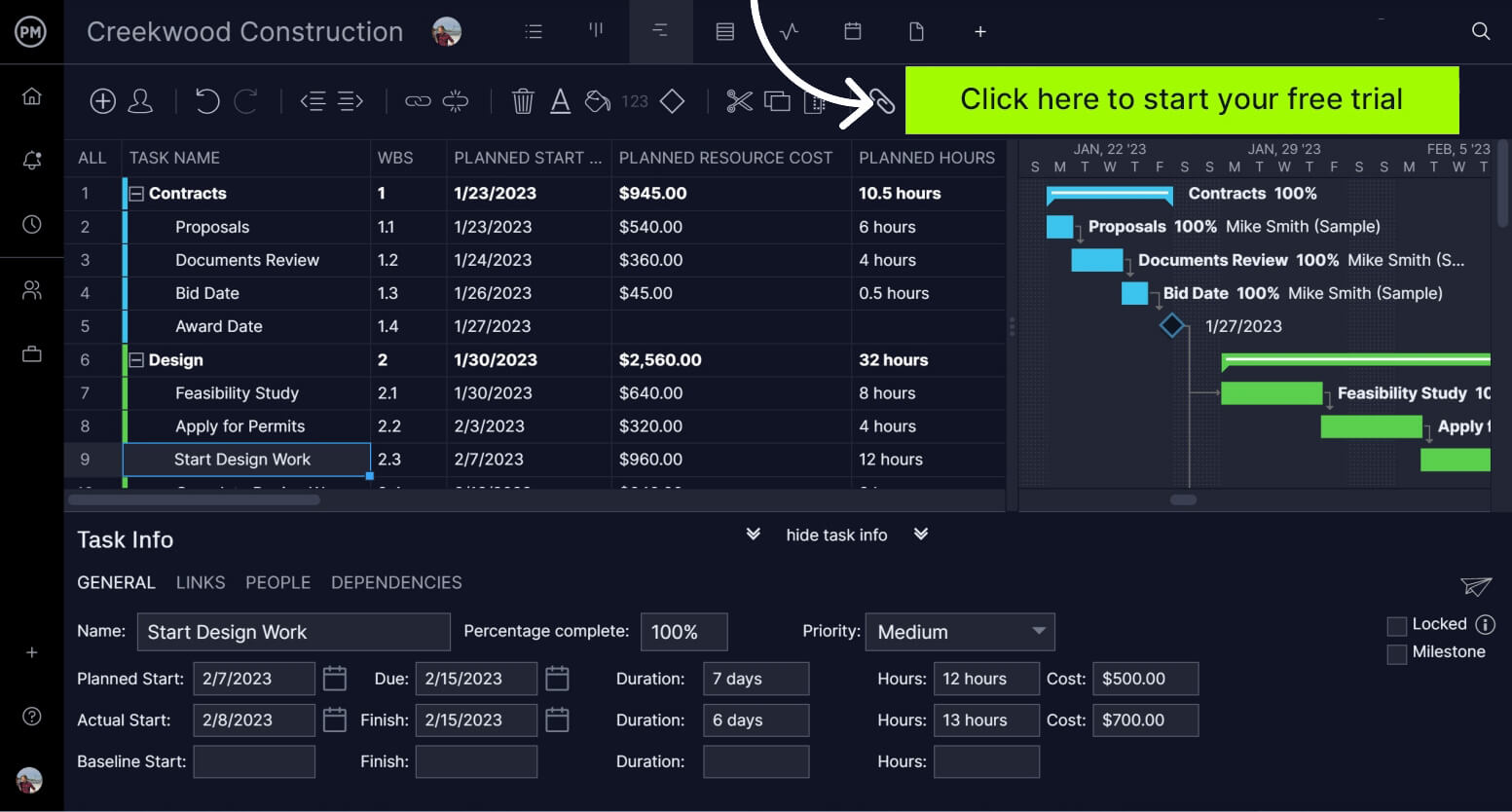
Как сделать диаграмму Ганта Microsoft Planner с помощью ProjectManager
Если вы используете Microsoft Planner и хотите создать диаграмму Ганта, есть способ сделать это. Во-первых, вы должны подписаться на бесплатную пробную версию ProjectManager. Кредитная карта не нужна. У вас есть 30 дней, чтобы поиграть с нашим программным обеспечением для управления проектами и диаграммами Ганта.
1. Экспортируйте свой проект Microsoft Planner в виде файла Excel, CSV или MPP.
Перейдите к представлению доски в Microsoft Planner. Здесь вы можете экспортировать свой план в виде электронной таблицы Excel, файла CSV или MPP. Он будет хранить все ваши данные и будет готов к импорту в ProjectManager и просмотру на нашей диаграмме Ганта.
2. Выберите файл Excel, CSV или MPP, который вы хотите импортировать.
В представлении проекта диаграммы Ганта в ProjectManager вы увидите значок импорта. Нажмите на нее, и всплывающее окно спросит вас, какой файл вы хотите импортировать. Выберите файл Microsoft Planner, который вы экспортировали.
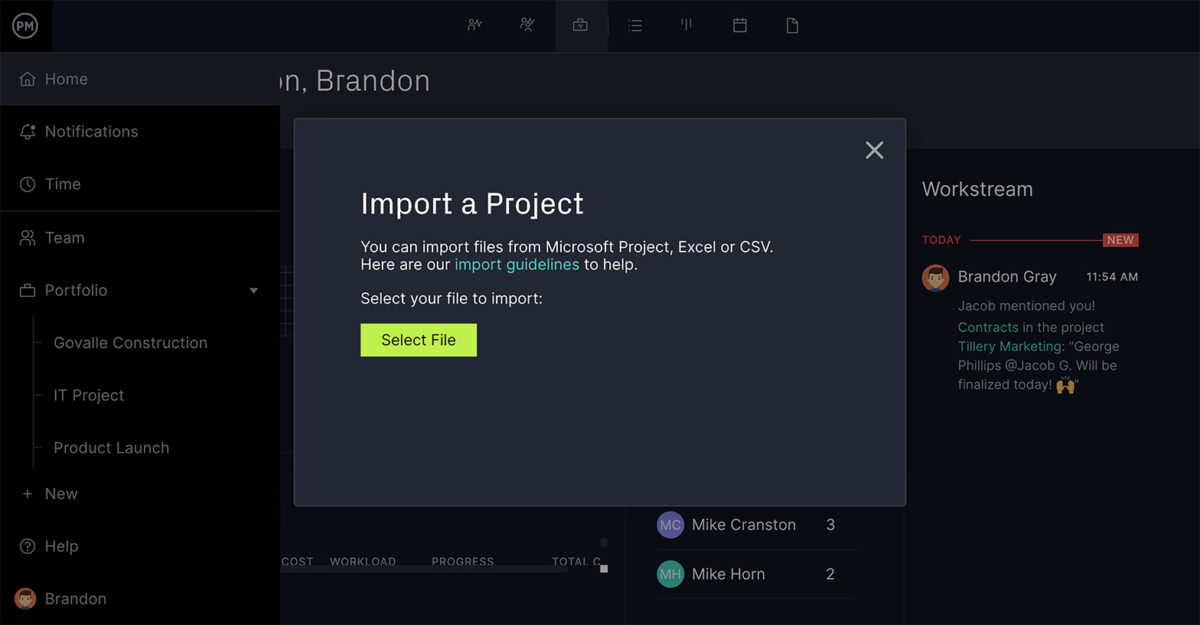
3. Выберите параметры
Следующий шаг — добавить его в существующий проект в ProjectManager или в качестве нового проекта. Если вы добавляете в проект, выберите, какой именно, и решите, следует ли сохранить или удалить существующие данные.
4. Импортировать в ProjectManager
Теперь вам нужно выбрать данные для импорта. Всплывающее окно спросит, хотите ли вы импортировать все данные или только список задач. Сделайте свой выбор и нажмите «Далее».
5. Настройте диаграмму Ганта Microsoft Planner с помощью ProjectManager
Когда вы увидите окно успеха, вы готовы управлять своей диаграммой Ганта. Вы можете добавлять задачи, связывать задачи, отступы и отступы, фазы цвета и добавлять зависимости, вехи, стоимость и ресурсы.
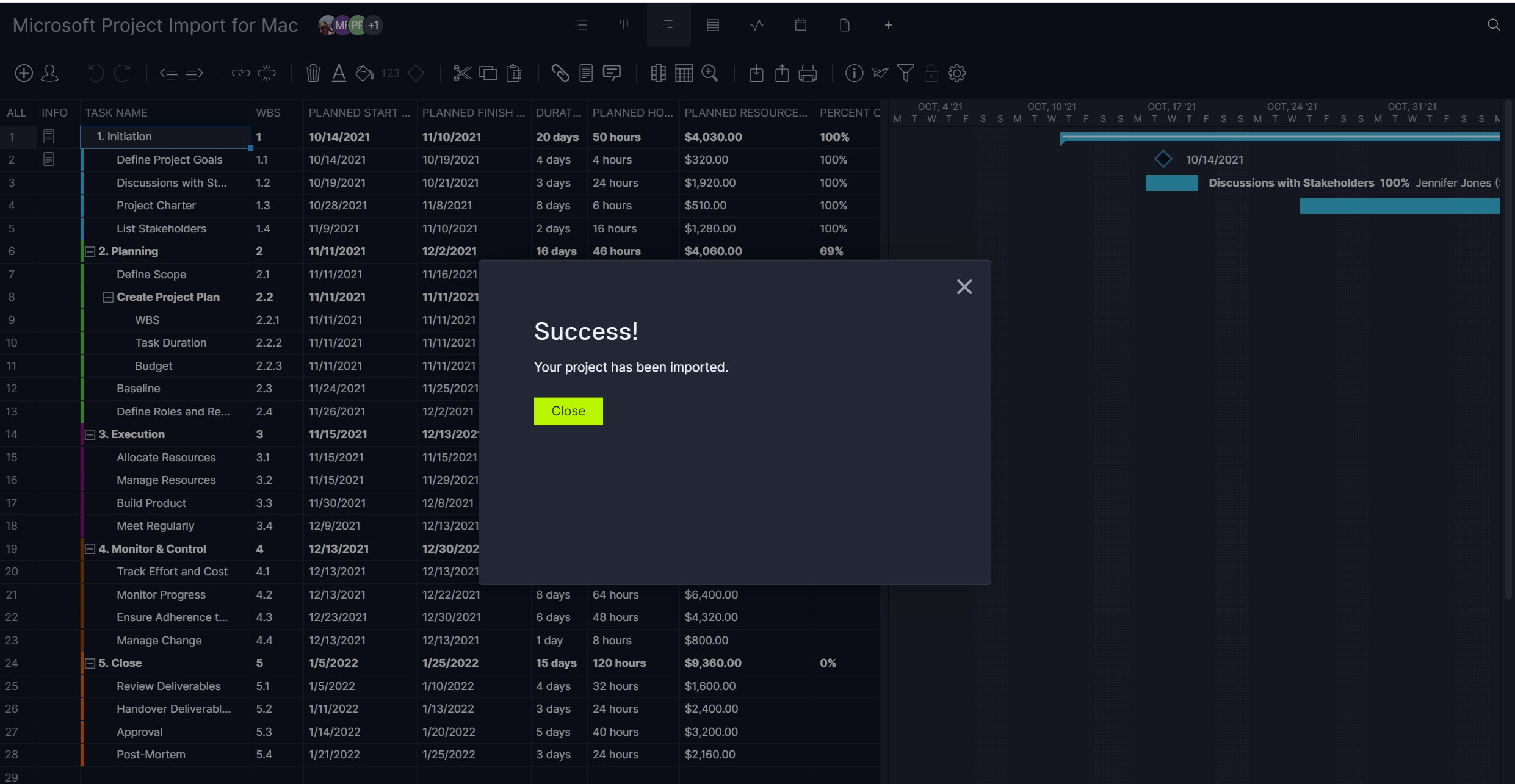
Как использовать диаграмму Ганта Microsoft Planner в ProjectManager
Теперь, когда вы используете настоящую диаграмму Ганта, пришло время ознакомиться с инструментом и узнать, что вы можете с его помощью делать. ProjectManager дает вам контроль над вашим проектом, о котором Microsoft Planner может только мечтать.
Не зря наше программное обеспечение получило награду как лучшее программное обеспечение для управления проектами. Наша диаграмма Ганта выходит за рамки даже того, что может сделать приличное программное обеспечение для создания диаграмм Ганта, и, кроме того, вы можете отслеживать прогресс и производительность, управлять задачами, ресурсами и рисками, сотрудничать и многое другое.

Но давайте сначала сосредоточимся на диаграмме Ганта и ее возможностях. Вот краткий список того, что ProjectManager может сделать, когда вы импортируете Microsoft Planner в наше программное обеспечение для создания диаграмм Ганта.
Установите вехи для вашего прогресса
Вехи — это важные даты, например, когда заканчивается одна фаза и начинается другая. Их также можно использовать для обозначения доставки важной информации, такой как план проекта. Чтобы создать веху, используйте значок ромба, чтобы указать, где она находится на временной шкале диаграммы Ганта. Вехи не только делят проект на управляемые части, но и позволяют отслеживать прогресс. Обязательно отмечайте вехи, чтобы поднять боевой дух команды.
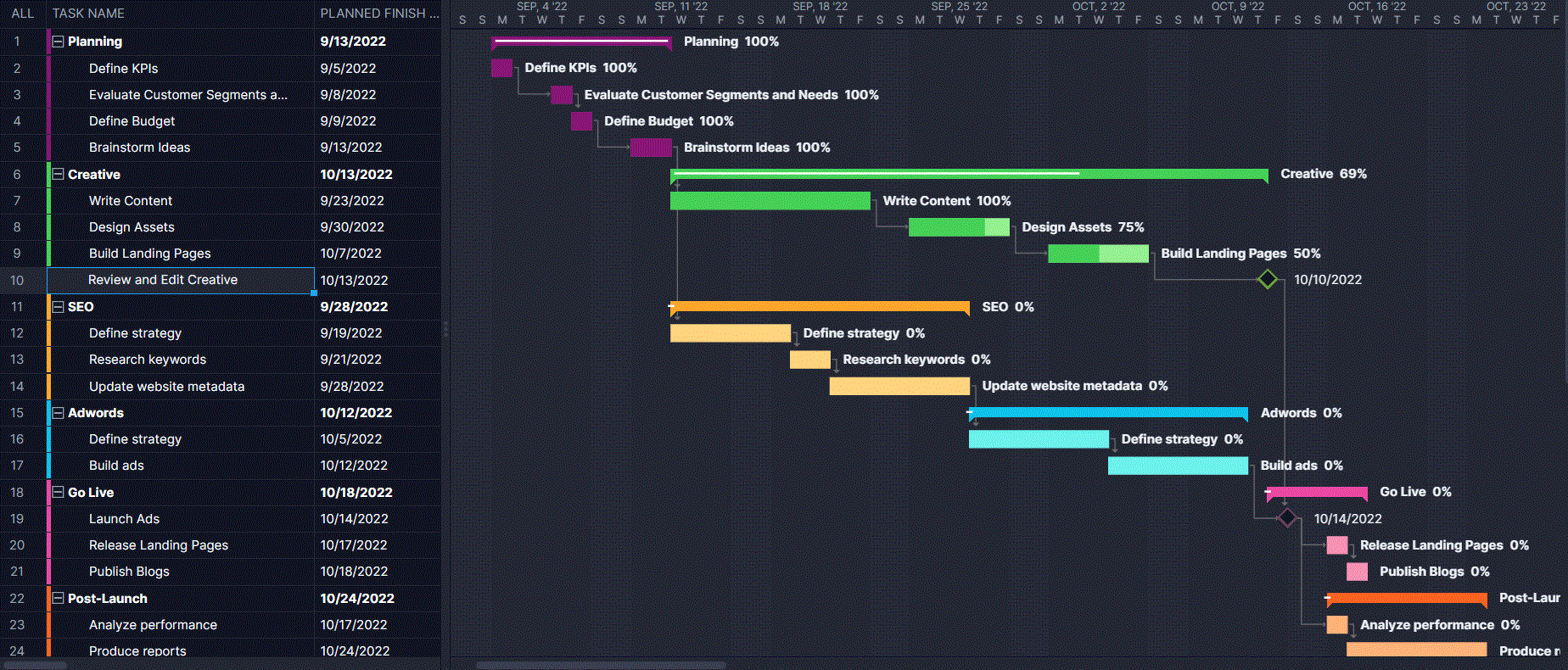
Фильтровать по приоритету, зависимости и тегам
Разница между нашей диаграммой Ганта и той, которую Microsoft Planner предлагает построить на основе электронной таблицы, колоссальна. Мы даем вам полный контроль над всеми данными, позволяя легко фильтровать диаграмму Ганта, чтобы увидеть зависимости, приоритеты, теги и многое другое. Мы также упрощаем связывание всех четырех типов зависимостей задач. Просто перетащите один на другой, и все готово. Вы также можете отфильтровать критический путь. Попробуйте сделать это в таблице Excel.
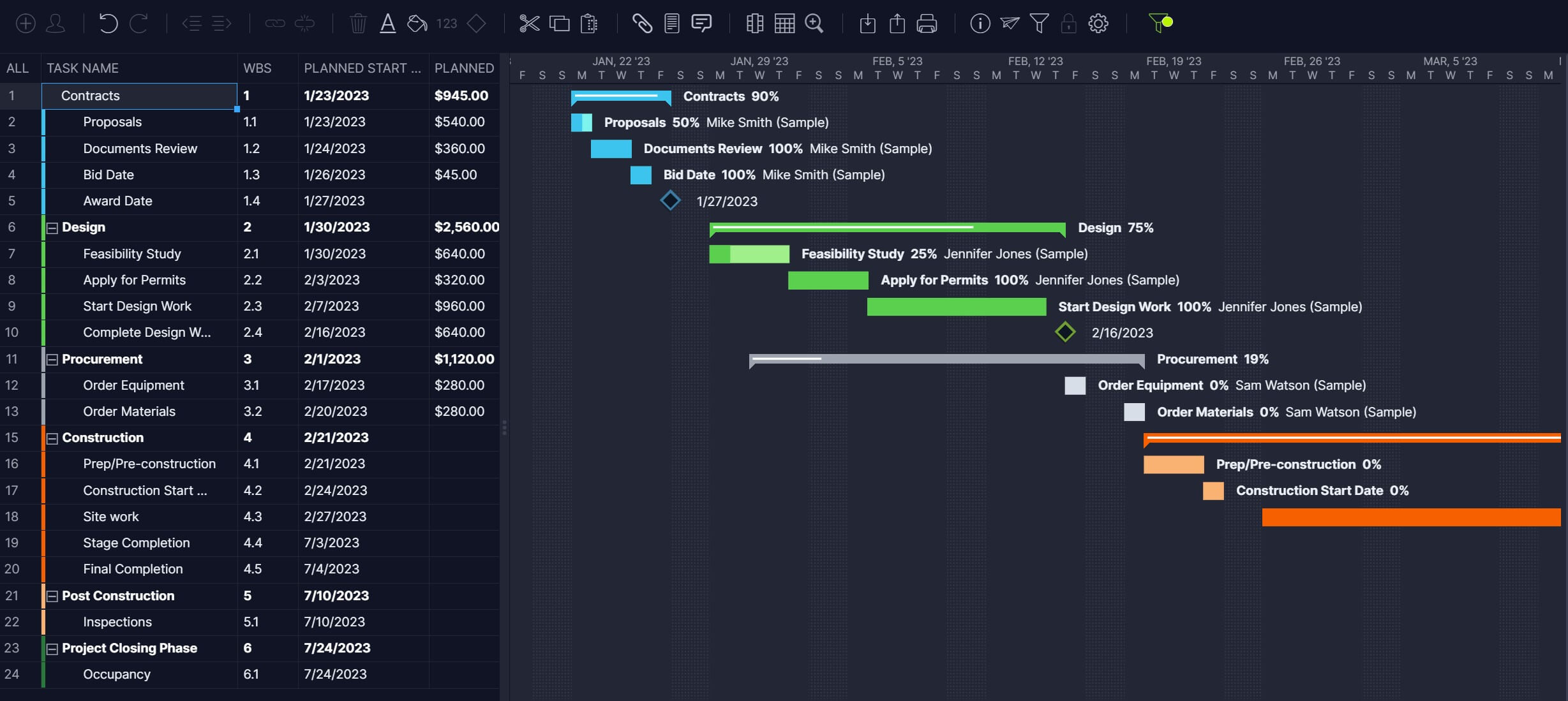
Наша диаграмма Ганта — все для вас
Если вы использовали другие диаграммы Ганта в прошлом, вы можете плохо о них подумать. Да, это важные инструменты управления проектами, но должны ли они быть такими сложными в использовании? Наши диаграммы Ганта просты в использовании. Перетащите задачи, чтобы изменить даты выполнения или даты начала, и все готово. Мы автоматически обновляем связанные задачи. Если у вас возникли проблемы с началом работы, воспользуйтесь одним из наших многочисленных отраслевых шаблонов, чтобы получить преимущество. На рынке нет лучшей или простой в использовании диаграммы Ганта.
Получайте уведомления о прогрессе
Еще одно преимущество использования нашей диаграммы Ганта по сравнению с электронной таблицей заключается в том, что вы можете оставаться в курсе в режиме реального времени, если в расписании проекта есть изменения. Если задача обновлена или прокомментирована, и вы назначены на нее, вы получите мгновенное уведомление как по электронной почте, так и с предупреждением в ProjectManager, если вы не хотите прекращать работу.
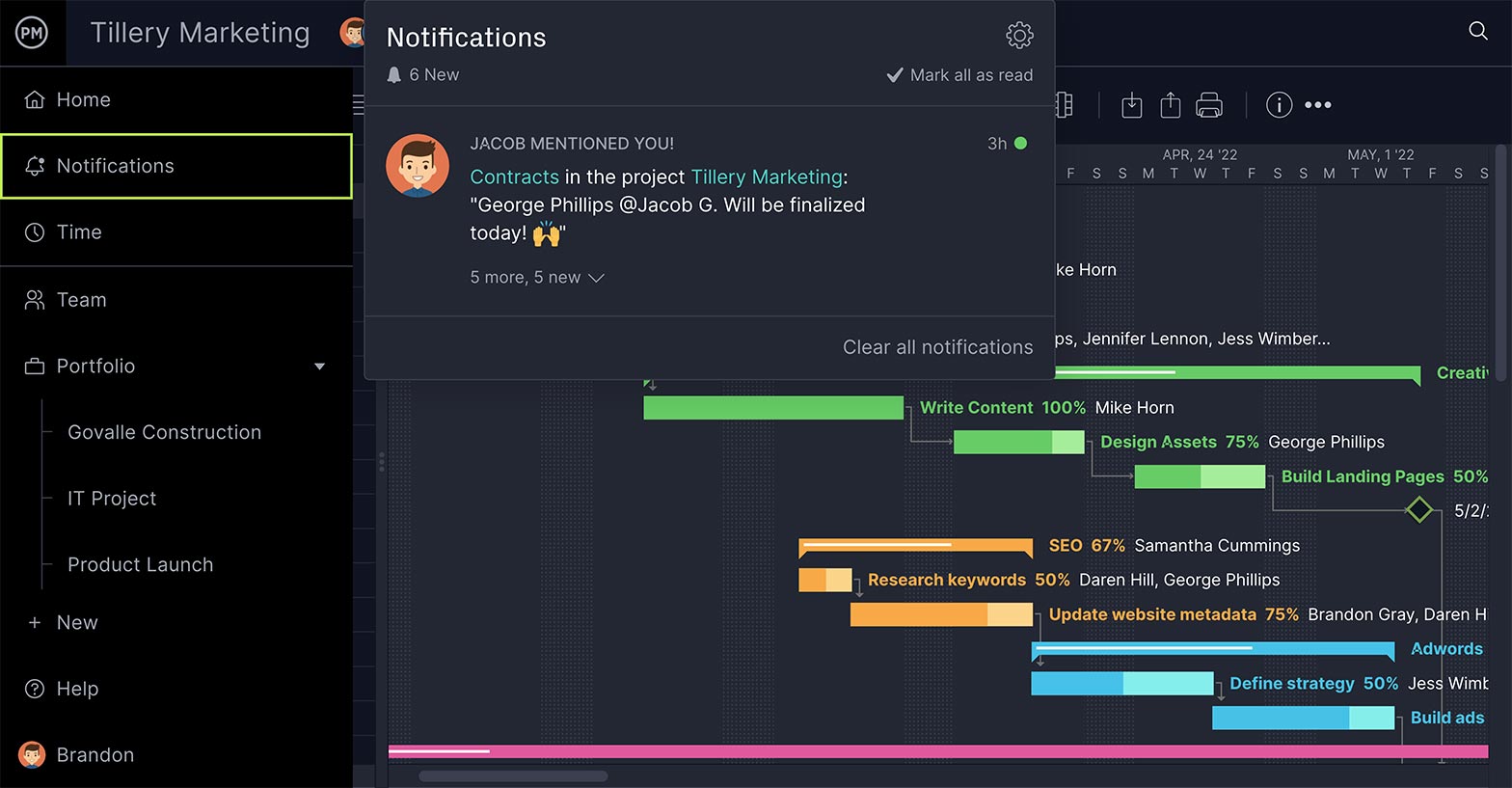
Другие функции управления проектами от ProjectManager
Как бы ни была важна диаграмма Ганта при управлении проектом, это лишь один из многих инструментов проекта, которые каждый руководитель проекта и его команда должны иметь в своем наборе инструментов. ProjectManager понимает важность диверсификации и того, что разные команды и отделы используют разные инструменты.
Вот почему мы предлагаем несколько представлений проекта, таких как списки задач, календари и другие функции управления проектами, которые работают в сочетании с нашими диаграммами Ганта, чтобы дать вам больше контроля над вашим проектом. Вот несколько примеров.
Канбан-доски
Канбан-доска — это проектный инструмент, который визуализирует рабочий процесс, разбивая производственный цикл на столбцы, в которых задачи представлены карточками. Карточки содержат информацию о задачах, такую как крайние сроки, процент выполнения и теги. С помощью нашего программного обеспечения вы можете прикреплять документы и изображения. По мере того, как карточки перемещаются по спринту, они перетаскиваются в следующий столбец. Наше программное обеспечение может автоматизировать этот процесс, утверждая задачи менеджерам для обеспечения качества. Это позволяет командам управлять своим невыполненным заданием и совместно работать над спринтами, в то время как менеджеры проектов получают представление о своей работе. Если они видят препятствие, они могут перераспределить ресурсы, чтобы избежать задержек.
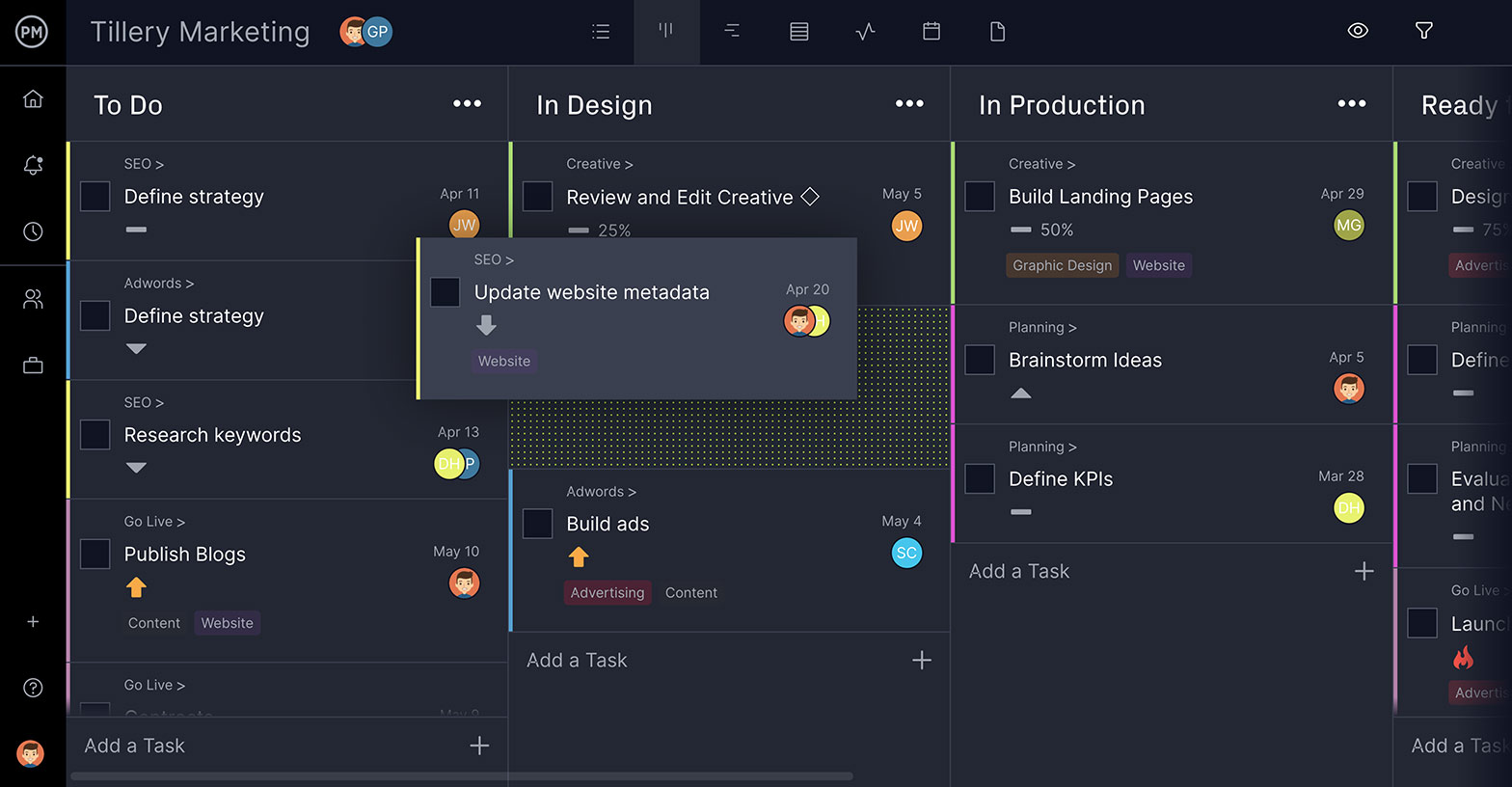
Панель управления в реальном времени
Когда вы устанавливаете базовый уровень на диаграмме Ганта, это позволяет руководителям проектов отображать отклонения проекта. То есть теперь вы можете сравнить свои запланированные усилия с вашими фактическими усилиями. Эти данные используются во всем программном обеспечении, в том числе на информационной панели в режиме реального времени, которая имеет удобные для чтения графики и диаграммы, которые отслеживают затраты, время, рабочую нагрузку и многое другое. Просто переключитесь на информационную панель, если вам нужно общее представление о ходе и производительности проекта. В отличие от другого программного обеспечения, не требуется трудоемкая и сложная настройка. Он готов работать, когда вы готовы.
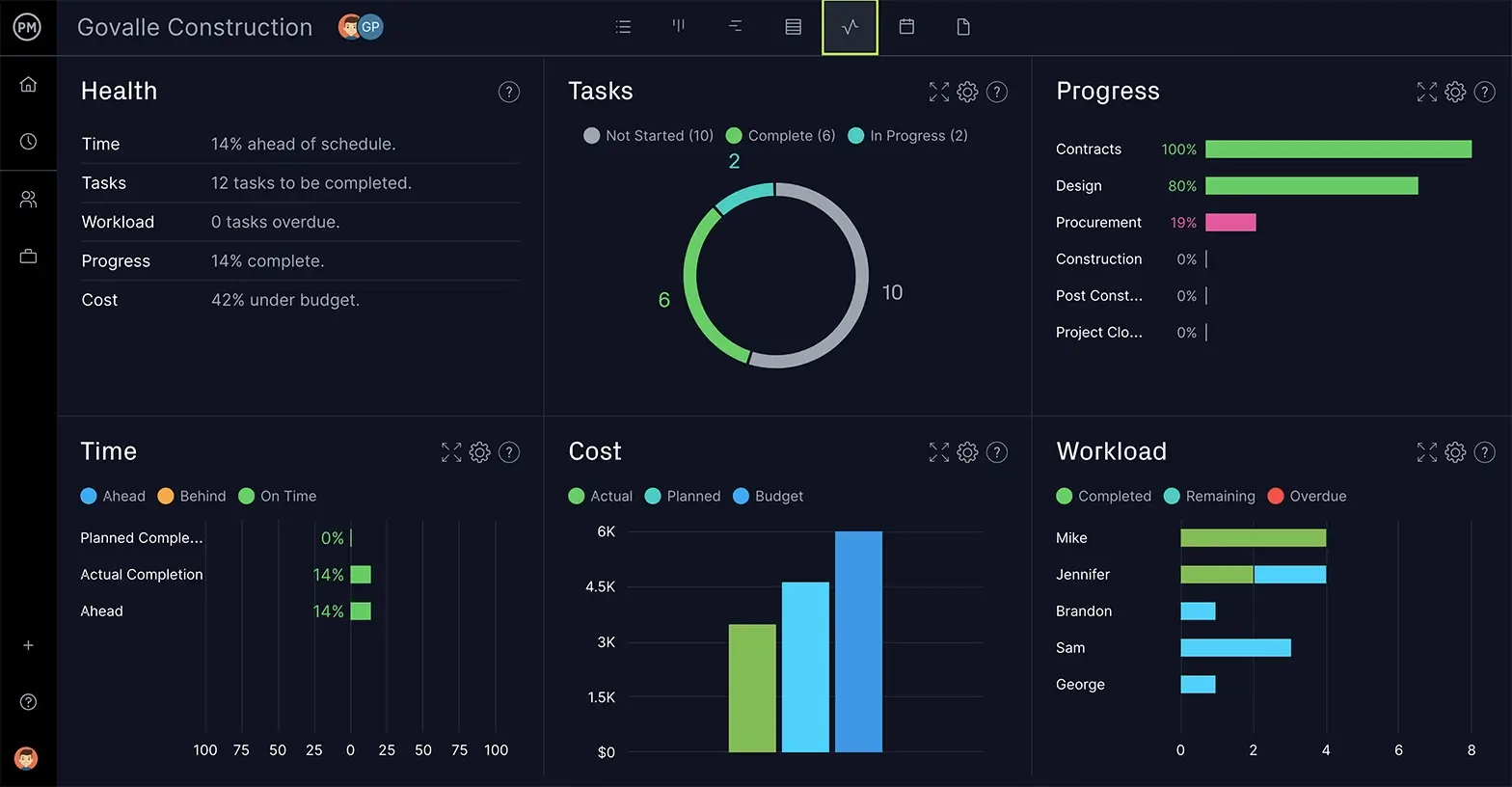
Управление командой
Предоставление вашей команде нужных инструментов и возможность контролировать проект — это только часть управления проектом. Вам нужен способ управлять своей командой и следить за тем, чтобы они работали с максимальной отдачей, чтобы оставаться максимально продуктивными. Когда вы открываете страницу управления командой в нашем программном обеспечении, вы получаете представление о рабочей нагрузке команды. Вы можете видеть назначенные задачи вашей команды и их прогресс. Существует диаграмма рабочей нагрузки с цветовой кодировкой, которая позволяет легко увидеть, кто перегружен, и вы можете сбалансировать рабочую нагрузку прямо на этой странице. У нас также есть безопасные табели учета рабочего времени, которые упрощают начисление заработной платы и дают менеджерам проектов представление о том, где находится каждый член команды с точки зрения выполнения своих задач.
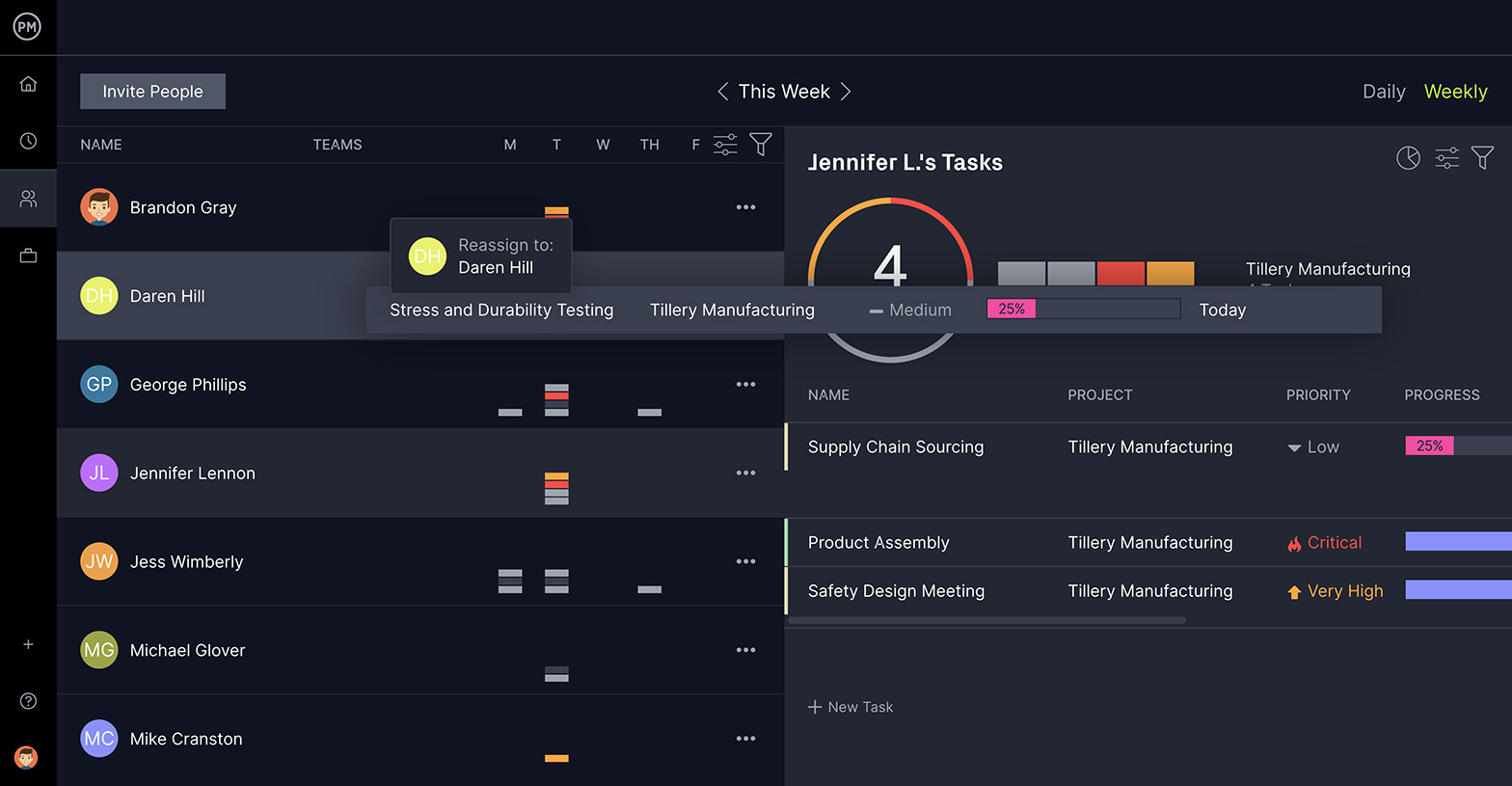
ProjectManager делает то, чего не может Microsoft Planner. Наше онлайн-программное обеспечение — это настоящий инструмент управления проектами, который поможет вам планировать, управлять и отслеживать свою работу в режиме реального времени. Управляйте рисками, ресурсами и задачами с помощью наших надежных функций. Узнайте, почему команды компаний Avis, Nestle и Siemens используют наше программное обеспечение для реализации успешных проектов. Начните бесплатно работать с ProjectManager уже сегодня.
